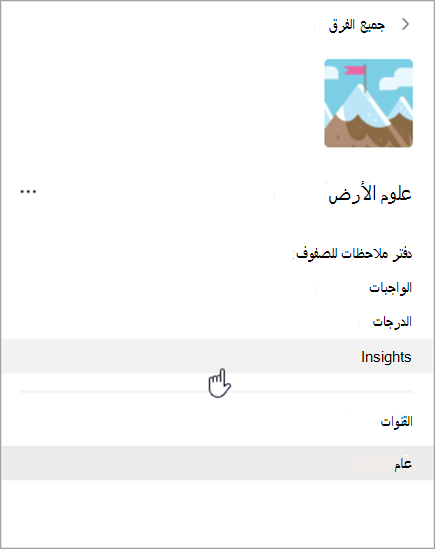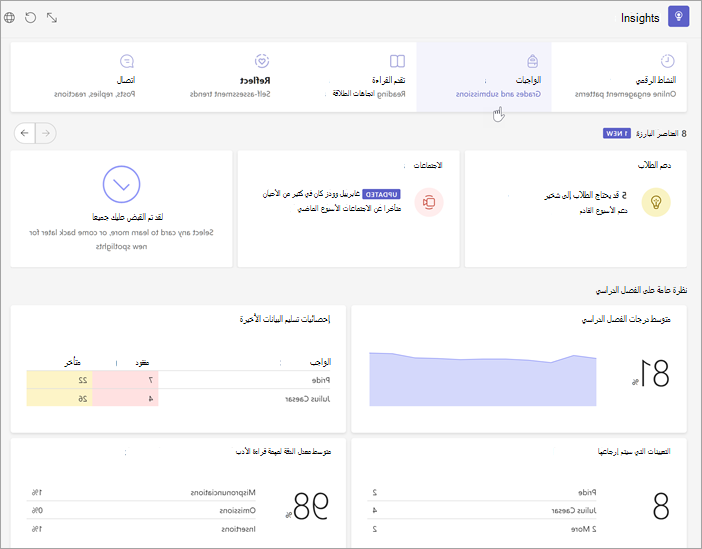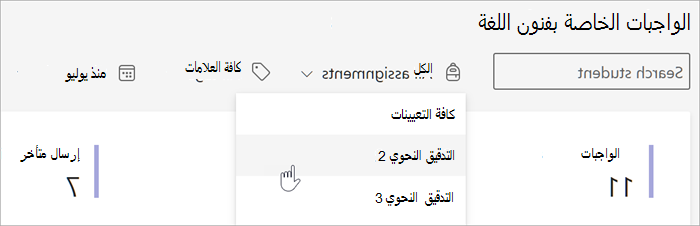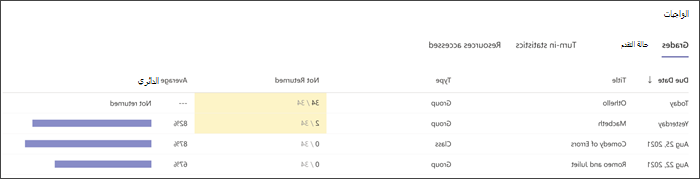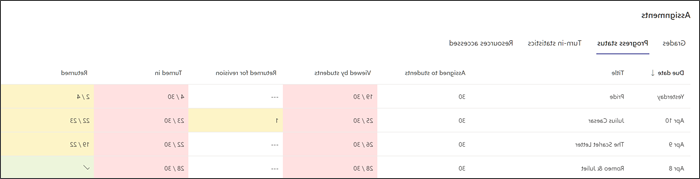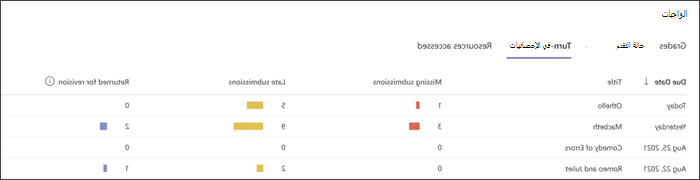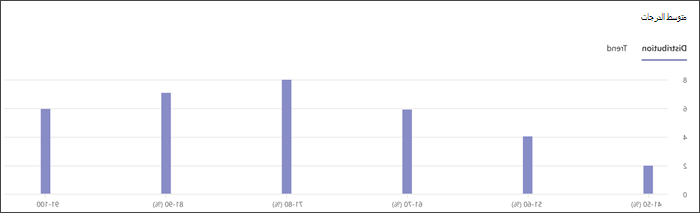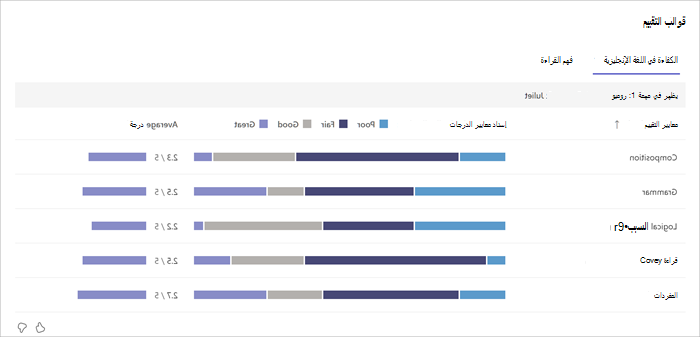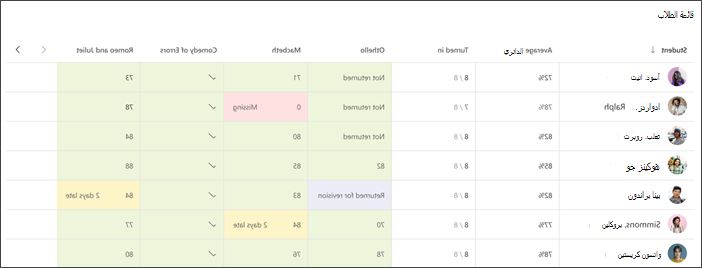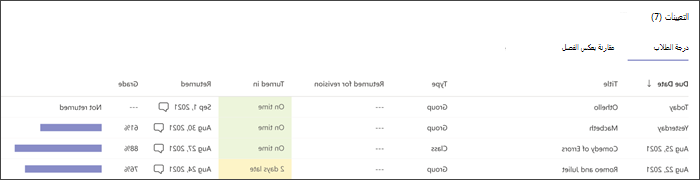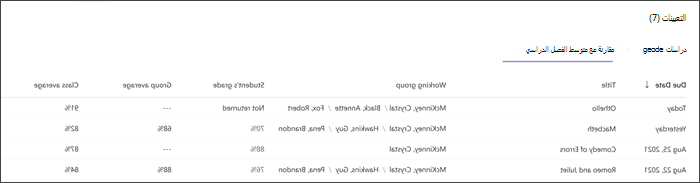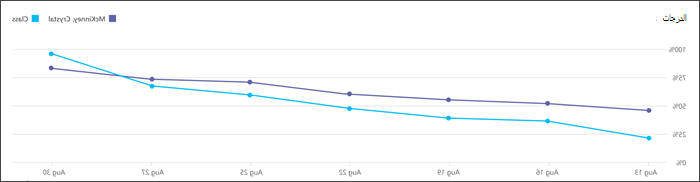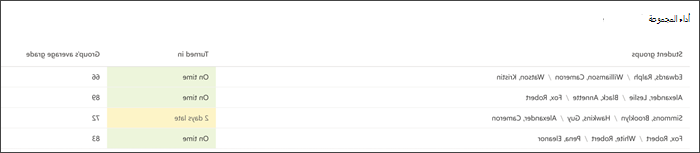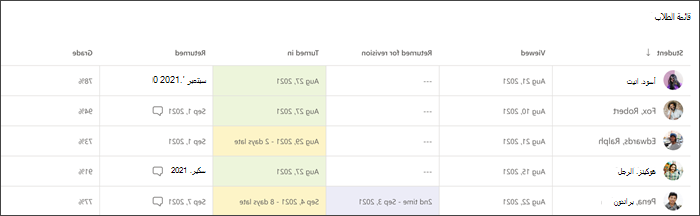الواجبات والدرجات في Insights
ينطبق على
تحديد احتياجات الدعم ومراقبة تعلم الطلاب من خلال طرق عرض متوسط الدرجات وتوزيعها وحالة تقدم الواجبات والمزيد في تقرير الواجبات والدرجات في Insights للتعليم. يمكن تنظيم جميع البيانات على مستوى الصف الدراسي بواسطة الطلاب بشكل فردي أو على كل واجب مفروض، مما يساعدك على وضع استراتيجية تدريس خاصة بك مبنية على معلومات وقابلة للتكيف مع طرق عرض شاملة لكل طالب.

للبحث عن بيانات الواجبات والدرجات:
-
انتقل إلى فصلك الدراسي المطلوب وحدد علامة التبويب نتائج التحليلات.
2. من صفحة النظرة العامة على الفصل الدراسي، حدد الواجبات من تقاريرك.
3. عند إدخالك لتقرير الواجبات والدرجات، سيُظهر تلقائياً جميع الطلاب وكل الواجبات وكافة الفئات.
-
حدد قائمة التقويم المنسدلة لتضييق إطارك الزمني أو توسيعه.
-
أدخل اسم طالب في مربع البحث عن طالب لتضييق نطاق البيانات لتعكس حالة طالب معين.
-
حدد كافة الواجبات، ثم اختر واجباً لتضييق نطاق البيانات على أداء الطالب في هذا الواجب.
-
حدد All tags لفتح قائمة منسدلة لجميع العلامات المتوفرة. تعلم كيفية إنشاء العلامات بنفسك عند إنشاء واجب.
استخدم علامات التبويب أدناه لاستكشاف طرق العرض المتوفرة في تقرير الواجبات والدرجات.
التخصيصات
تحتوي لوحة الواجبات على عدد من علامات التبويب للمساعدة في تحديد موضع تقدم الطلاب والأشخاص الذين قد يحتاجون إلى الدعم لفهم واجب ما أو تحفيزهم قبل أن يفوتوا الموعد النهائي.
الدرجات
حدد علامة التبويب الدرجات لعرض متوسط الدرجات حسب الواجب. يتم تمييز الواجبات التي لم يقم طالب واحد على الأقل بإرسالها بعد باللون الأصفر. يؤدي تحديد نقطة بيانات صفراء إلى فتح قائمة بالواجبات التي لا تزال بحاجة إلى وضع درجات لها وإعادتها إلى الطلاب.
حالة التقدم
يؤدي تحديد علامة التبويب حالة التقدم لعرض المرحلة الحالية التي فيها طلابك في إكمال الواجب.
يشير اللون الأخضر إلى أن الخطوة قد اكتملت لجميع الطلاب.
يشير اللون الأصفر إلى أن إجراء يجب اتخاذه قريباً.
-
في العمود عرض بواسطة الطلاب ، يعني اللون الأصفر أن تاريخ الاستحقاق يقع ضمن 24 ساعة، لذلك قد يكون التذكير مفيداً إذا لم يستعرض العديد من الطلاب الواجب بعد.
إحصائيات تسليم الواجب
حدد علامة التبويب إحصائيات التسليم لتقوم بسهولة بعرض أي الواجبات مفقودة، وأي الواجبات تم تسليمها في وقت متأخر، وأي الواجبات تم إرجاعها للمراجعة. سيؤدي النقر فوق أي رقم في المخطط إلى فتح قائمة الطلاب في تلك الفئة.
الدرجة المتوسطة
عرض متوسطات الدرجات للفصل الدراسي بالكامل بتنسيق التوزيع أو الاتجاه.
توزيع
حدد علامة التبويب توزيع لمعرفة عدد تكرار الدرجة المتوسطة للطلاب في كل نطاق للدرجات. حدد أي شريط على الرسم البياني لعرض قائمة بالطلاب في هذا النطاق. حدد أي طالب من القائمة لإرسال رسالة إليه.
الاتجاه الشائع
حدد علامة التبويب اتجاه لعرض رسم بياني لأداء الطلاب في القيام بالواجبات بمرور الوقت. مرر مؤشر الماوس فوق أي نقطة بيانات للحصول على تفاصيل إضافية عن الواجب.
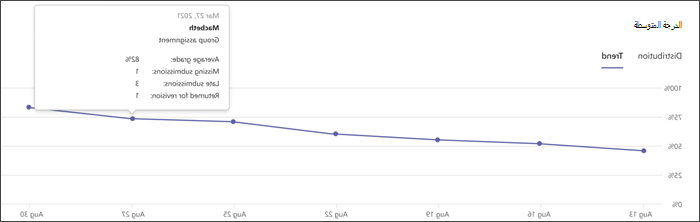
قوالب التقييم
استهداف الدعم من خلال تحديد أداء الطلاب في معايير تصنيف محددة عبر الواجبات باستخدام التقييم. مرر مؤشر الماوس فوق أي شريط معايير لعرض النسبة المئوية للطلاب الذين يؤدون في كل مستوى. إذا تم إنشاء نقاط في دليل التقييم، يمكنك أيضا عرض متوسط الدرجة لكل معيار. تعرف على المزيد حول التقييمات.
قائمة الطلاب
احصل على نظرة سريعة حول كيفية أداء الطلاب في فصلك الدراسي وأين يحتاجون إلى الدعم في قائمة الطلاب.
التخصيصات
درجة الطالب
حدد علامة التبويب درجة الطالب للاطلاع على تفاصيل حول كل واجب وأداء الطالب. يشير اللون الأصفر إلى أن الواجب تم إرساله في وقت متأخر، بينما يشير اللون الأحمر إلى أن واجب ما لا زال مفقوداً. حدد فقاعات الكلام لقراءة التعليقات على تلك الواجبات.
مقارنة مع متوسط الفصل الدراسي
حدد علامة التبويب مقارنة بمتوسط الصفلمعرفة كيفية عمل الطالب مقارنةً بزملائه في الصف وأولئك الأشخاص في مجموعتهم، إذا كان واجب مجموعة. استخدم طريقة العرض هذه للمساعدة في إدارة المجموعات لنجاح الطلاب.
الدرجات
عرض أداء الطالب في الواجبات بمرور الوقت مقارنة بمتوسط الصف. مرر مؤشر الماوس فوق أي نقطة بيانات على الرسم البياني للحصول على تفاصيل إضافية عن الواجب.
قوالب التقييم
راجع أداء الطالب في معايير الدرجات عبر واجبات متعددة عند استخدام التقييم. تعرف على المزيد حول التقييمات.
توزيع الدرجات
تعرف على مستوى الأداء في الواجب الفردي مقارنةً بمتوسط كافة الواجبات. استخدم طريقة العرض هذه للمساعدة في تحديد أي الواجبات هي الأكثر تحدياً ولمن من الطلاب. حدد أي شريط على الرسم البياني لمعرفة الطلاب الذين يقعون في تلك الفئة.
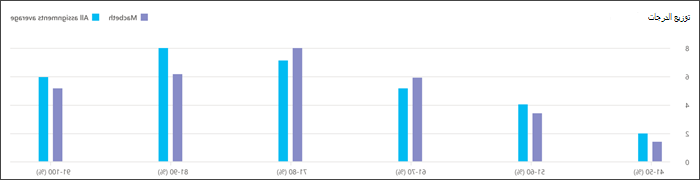
أداء المجموعة
ستكون لوحة أداء المجموعة مرئية إذا قمت بتحديد واجب خاص بمجموعة. استخدم هذه المعلومات للمساعدة في تحديد المجموعات التي تعمل معا بشكل جيد وإجراء تعديلات لدعم احتياجات الطلاب.
قائمة الطلاب
اطلع على أداء الطلاب في هذا الواجب في قائمة الطلاب. يشير اللون الأصفر إلى أن الواجب تم إرساله في وقت متأخر، ويشير اللون الأحمر إلى أن الواجب مفقود.
كيف نحسب البيانات؟
اكتشف تفاصيل كيفية تعريفنا للمصطلحات في تقرير التعيينات.
إرسال فائت: التعيينات في نطاق التاريخ المحدد الذي لم يتم إرساله بحلول تاريخ الاستحقاق، وقد مر تاريخ الاستحقاق. تعتبر التعيينات التي تم إرجاعها للمراجعة مفقودة. لا تعتبر التعيينات التي تم إرجاعها مفقودة.
تسليم متأخر: التعيينات التي تم إرسالها بعد انقضاء تاريخ الاستحقاق. تستند هذه البيانات إلى أحدث عملية إرسال؛ على سبيل المثال، سيتم اعتبار التعيين الذي تم تسليمه في الوقت المحدد، ثم إرجاعه للمراجعة وإعادة إرساله بعد تاريخ الاستحقاق، متأخرا.
متوسط الدرجات:استنادا إلى الواجبات المقدرة في الإطار الزمني المحدد. يتم حساب هذا كنقاط تم تلقيها مقسومة على النقاط المتاحة.